Qué es Search Marquis
Search Marquis es un secuestrador de navegador genérico que afecta a las computadoras Mac. Las señales de que está presente en la computadora incluyen searchmarquis.com apertura cada vez que inicia su navegador, así como cambios no deseados en la configuración de su navegador. En cuanto a las infecciones, este secuestrador de navegador es bastante notable teniendo en cuenta que se cargará un sitio web desconocido en lugar de su página de inicio habitual. También notará que su motor de búsqueda será diferente. Los secuestradores de navegador promueven motores de búsqueda cuestionables que insertan contenido patrocinado en los resultados de búsqueda para redirigir a los usuarios a ciertos sitios con el fin de generar tráfico e ingresos. 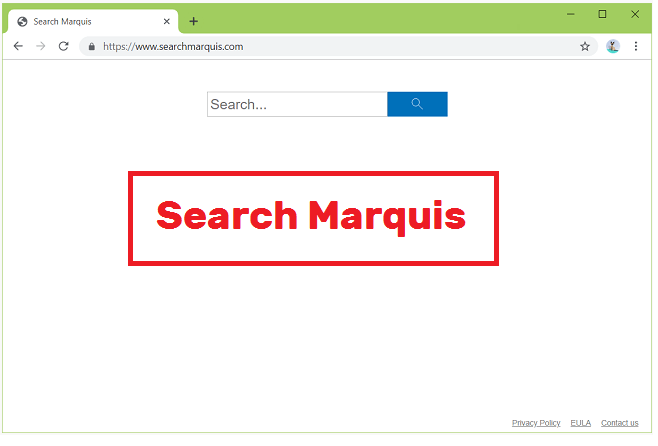
Antes de que se preocupe demasiado, no es una infección peligrosa que cause daños a su computadora o sus archivos. Se centra en exponerlo al contenido publicitario por encima de todo, por lo que no necesita preocuparse por daños directos. Sin embargo, debe mencionarse que el secuestrador intentará redirigirlo a todo tipo de sitios web, y no todos ellos serán necesariamente seguros. Algunos de los sitios a los que se le redirige pueden ocultar malware o promover estafas, por lo que si bien los secuestradores no son directamente dañinos, pueden causar problemas.
Si encuentra este secuestrador de navegador instalado en su Mac, cuanto antes lo Search Marquis elimine, mejor. Se puede hacer manualmente si lo prefiere, pero el uso de software anti-spyware sería más fácil.
Cómo evitar infecciones por secuestradores de navegador
Los secuestradores de navegador, el adware y los programas potencialmente no deseados (PUP) utilizan el método de agrupación de software para instalarse en las computadoras de los usuarios sin ser notados. La forma en que funciona la agrupación de software es que las infecciones mencionadas anteriormente se adjuntan al software gratuito como ofertas adicionales y se les permite instalarse junto con automáticamente, sin requerir ningún permiso adicional de los usuarios. Esta es la razón por la que este método está bastante mal visto, y los programas que lo usan a menudo son detectados como amenazas potenciales por los programas antivirus.
Las ofertas que vienen añadidas al software libre son opcionales, por lo que podrás evitar sus instalaciones. La razón por la que muchos usuarios terminan permitiendo accidentalmente estas instalaciones no deseadas es que las ofertas están inicialmente ocultas. Al instalar programas gratuitos, muchos usuarios optan por la configuración predeterminada porque la ventana de instalación los recomienda, pero esa configuración es exactamente la razón por la que los usuarios terminan instalando las ofertas. La configuración predeterminada oculta las ofertas y permite su instalación automáticamente. Si utiliza la configuración avanzada o personalizada, todas las ofertas agregadas se harán visibles y tendrá la opción de anular la selección de todas las ofertas. Basta con desmarcar las casillas. Una vez que haya hecho eso, puede continuar instalando el programa.
Tenga en cuenta que algunas de las ofertas pueden parecer útiles a primera vista, pero aún no se recomienda instalarlas. Ningún programa legítimo utilizará la agrupación de software para instalar, y cualquier programa que lo haga no debe estar en su computadora. Si permite estas instalaciones no deseadas, su computadora se llenará rápidamente con programas basura que pueden ser difíciles de eliminar una vez instalados.
¿Puede un secuestrador de navegador dañar su computadora?
Tan pronto como este secuestrador de navegador se instale en su Mac, lo sabrá. La configuración de su navegador, ya sea que esté utilizando Safari Google Chrome o Firefox Mozilla, habrá cambiado la configuración. En particular, searchmarquis.com establecerse como su página de inicio / nuevas pestañas. Su motor de búsqueda predeterminado también se cambiará. No podrá deshacer estos cambios de configuración mientras el secuestrador permanezca instalado porque seguirá haciendo los cambios una y otra vez.
El secuestrador tiene la intención de redirigirlo a sitios web patrocinados, por lo que impulsará una búsqueda cuestionable que altera los resultados de búsqueda para incluir ciertos enlaces. Se le mostrarán resultados patrocinados incluso cuando realice una búsqueda a través de la barra de direcciones de su navegador porque el motor de búsqueda cuestionable está configurado como su motor de búsqueda predeterminado. Esos resultados tendrán muy poco que ver con lo que estabas buscando, por lo que no hay necesidad de interactuar con ellos. En realidad, debe evitar activamente hacer clic en ellos porque podría estar expuesto a sitios web peligrosos que ocultan malware o promueven estafas. Entonces, incluso si el secuestrador no es directamente dañino, no se puede decir lo mismo de sus redirecciones.
Search Marquis eliminación
Los secuestradores de navegador no son infecciones graves, por lo que puede Search Marquis eliminarlos utilizando software antivirus y manualmente. Si desea eliminar Search Marquis manualmente, las instrucciones se proporcionarán a continuación. Pero para los usuarios que tienen poca experiencia con la desinstalación de programas persistentes, sería mejor usar software antivirus porque el programa se encargaría de todo, incluido deshacer todos los cambios de configuración del navegador realizados por el secuestrador.
Offers
Descarga desinstaladorto scan for Search MarquisUse our recommended removal tool to scan for Search Marquis. Trial version of provides detection of computer threats like Search Marquis and assists in its removal for FREE. You can delete detected registry entries, files and processes yourself or purchase a full version.
More information about SpyWarrior and Uninstall Instructions. Please review SpyWarrior EULA and Privacy Policy. SpyWarrior scanner is free. If it detects a malware, purchase its full version to remove it.

Detalles de revisión de WiperSoft WiperSoft es una herramienta de seguridad que proporciona seguridad en tiempo real contra amenazas potenciales. Hoy en día, muchos usuarios tienden a software libr ...
Descargar|más


¿Es MacKeeper un virus?MacKeeper no es un virus, ni es una estafa. Si bien hay diversas opiniones sobre el programa en Internet, mucha de la gente que odio tan notorio el programa nunca lo han utiliz ...
Descargar|más


Mientras que los creadores de MalwareBytes anti-malware no han estado en este negocio durante mucho tiempo, compensa con su enfoque entusiasta. Estadística de dichos sitios web como CNET indica que e ...
Descargar|más
Quick Menu
paso 1. Desinstalar Search Marquis y programas relacionados.
Eliminar Search Marquis de Windows 8
Haga clic con el botón derecho al fondo del menú de Metro UI y seleccione Todas las aplicaciones. En el menú de aplicaciones, haga clic en el Panel de Control y luego diríjase a Desinstalar un programa. Navegue hacia el programa que desea eliminar y haga clic con el botón derecho sobre el programa y seleccione Desinstalar.


Search Marquis de desinstalación de Windows 7
Haga clic en Start → Control Panel → Programs and Features → Uninstall a program.


Eliminación Search Marquis de Windows XP
Haga clic en Start → Settings → Control Panel. Busque y haga clic en → Add or Remove Programs.


Eliminar Search Marquis de Mac OS X
Haz clic en el botón ir en la parte superior izquierda de la pantalla y seleccionados aplicaciones. Seleccione la carpeta de aplicaciones y buscar Search Marquis o cualquier otro software sospechoso. Ahora haga clic derecho sobre cada una de esas entradas y seleccionar mover a la papelera, luego derecho Haz clic en el icono de la papelera y seleccione Vaciar papelera.


paso 2. Eliminar Search Marquis de los navegadores
Terminar las extensiones no deseadas de Internet Explorer
- Abra IE, de manera simultánea presione Alt+T y seleccione Administrar Complementos.


- Seleccione Barras de Herramientas y Extensiones (los encuentra en el menú de su lado izquierdo).


- Desactive la extensión no deseada y luego, seleccione los proveedores de búsqueda. Agregue un proveedor de búsqueda nuevo y Elimine el no deseado. Haga clic en Cerrar. Presione Alt + T nuevamente y seleccione Opciones de Internet. Haga clic en la pestaña General, modifique/elimine la página de inicio URL y haga clic en OK
Cambiar página de inicio de Internet Explorer si fue cambiado por el virus:
- Presione Alt + T nuevamente y seleccione Opciones de Internet.


- Haga clic en la pestaña General, modifique/elimine la página de inicio URL y haga clic en OK.


Reiniciar su navegador
- Pulsa Alt+X. Selecciona Opciones de Internet.


- Abre la pestaña de Opciones avanzadas. Pulsa Restablecer.


- Marca la casilla.


- Pulsa Restablecer y haz clic en Cerrar.


- Si no pudo reiniciar su navegador, emplear una buena reputación anti-malware y escanear su computadora entera con él.
Search Marquis borrado de Google Chrome
- Abra Chrome, presione simultáneamente Alt+F y seleccione en Configuraciones.


- Clic en Extensiones.


- Navegue hacia el complemento no deseado, haga clic en papelera de reciclaje y seleccione Eliminar.


- Si no está seguro qué extensiones para quitar, puede deshabilitarlas temporalmente.


Reiniciar el buscador Google Chrome página web y por defecto si fuera secuestrador por virus
- Abra Chrome, presione simultáneamente Alt+F y seleccione en Configuraciones.


- En Inicio, marque Abrir una página específica o conjunto de páginas y haga clic en Configurar páginas.


- Encuentre las URL de la herramienta de búsqueda no deseada, modifíquela/elimínela y haga clic en OK.


- Bajo Búsqueda, haga clic en el botón Administrar motores de búsqueda. Seleccione (o agregue y seleccione) un proveedor de búsqueda predeterminado nuevo y haga clic en Establecer como Predeterminado. Encuentre la URL de la herramienta de búsqueda que desea eliminar y haga clic en X. Haga clic en Listo.




Reiniciar su navegador
- Si el navegador todavía no funciona la forma que prefiera, puede restablecer su configuración.
- Pulsa Alt+F. Selecciona Configuración.


- Pulse el botón Reset en el final de la página.


- Pulse el botón Reset una vez más en el cuadro de confirmación.


- Si no puede restablecer la configuración, compra una legítima anti-malware y analiza tu PC.
Eliminar Search Marquis de Mozilla Firefox
- Presione simultáneamente Ctrl+Shift+A para abrir el Administrador de complementos en una pestaña nueva.


- Haga clic en Extensiones, localice el complemento no deseado y haga clic en Eliminar o Desactivar.


Puntee en menu (esquina superior derecha), elija opciones.
- Abra Firefox, presione simultáneamente las teclas Alt+T y seleccione Opciones.


- Haga clic en la pestaña General, modifique/elimine la página de inicio URL y haga clic en OK. Ahora trasládese al casillero de búsqueda de Firefox en la parte derecha superior de la página. Haga clic en el ícono de proveedor de búsqueda y seleccione Administrar Motores de Búsqueda. Elimine el proveedor de búsqueda no deseado y seleccione/agregue uno nuevo.


- Pulse OK para guardar estos cambios.
Reiniciar su navegador
- Pulsa Alt+U.


- Haz clic en Información para solucionar problemas.


- ulsa Restablecer Firefox.


- Restablecer Firefox. Pincha en Finalizar.


- Si no puede reiniciar Mozilla Firefox, escanee su computadora entera con una confianza anti-malware.
Desinstalar el Search Marquis de Safari (Mac OS X)
- Acceder al menú.
- Selecciona preferencias.


- Ir a la pestaña de extensiones.


- Toque el botón Desinstalar el Search Marquis indeseables y deshacerse de todas las otras desconocidas entradas así. Si no está seguro si la extensión es confiable o no, simplemente desmarque la casilla Activar para deshabilitarlo temporalmente.
- Reiniciar Safari.
Reiniciar su navegador
- Toque el icono menú y seleccione Reiniciar Safari.


- Elija las opciones que desee y pulse Reset reset (a menudo todos ellos son pre-seleccion).


- Si no puede reiniciar el navegador, analiza tu PC entera con un software de eliminación de malware auténtico.
Site Disclaimer
2-remove-virus.com is not sponsored, owned, affiliated, or linked to malware developers or distributors that are referenced in this article. The article does not promote or endorse any type of malware. We aim at providing useful information that will help computer users to detect and eliminate the unwanted malicious programs from their computers. This can be done manually by following the instructions presented in the article or automatically by implementing the suggested anti-malware tools.
The article is only meant to be used for educational purposes. If you follow the instructions given in the article, you agree to be contracted by the disclaimer. We do not guarantee that the artcile will present you with a solution that removes the malign threats completely. Malware changes constantly, which is why, in some cases, it may be difficult to clean the computer fully by using only the manual removal instructions.
